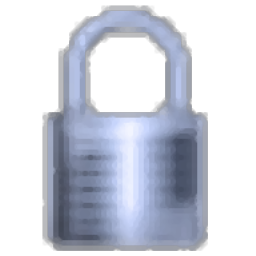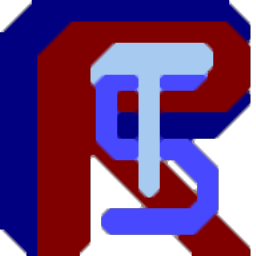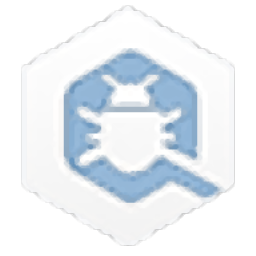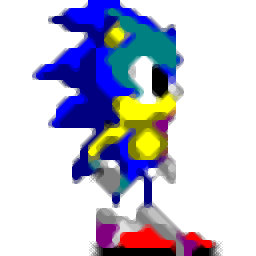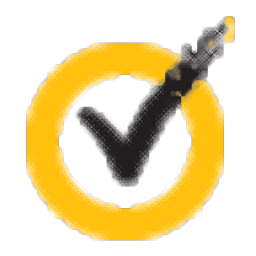
Norton Identity Safe(多功能身份信息安全保护工具)
v2014 7.11.42 免费版大小:28.85 MB 更新:2023/03/24
类别:系统安全系统:WinXP, Win7, Win8, Win10, WinAll
分类分类
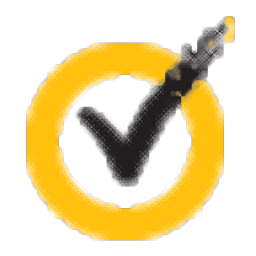
大小:28.85 MB 更新:2023/03/24
类别:系统安全系统:WinXP, Win7, Win8, Win10, WinAll
Norton Identity Safe是一款免费的密码管理器,可让用户更轻松,更安全地登录您喜欢的网站;使用此工具能够让用户体验密码安全的自由;它使用户可以安全地管理密码并更快地访问自己喜欢的网站,用于win系统的此工具设计比以往更容易使用,可以保存您的所有用户名和密码,并在您的设备之间进行同步;借助新的内置密码生成器,可以直接在应用程序中为所有帐户创建安全的唯一密码;新版本支持保存地址和钱包信息,以便用户可以快速填写在线表格;甚至可以存储安全的便笺,例如飞行常客号码,因此重要信息始终唾手可得;诺顿密码管理器中的密码生成器使您可以创建难以或猜测的高度安全的密码,每当用户创建新的登录名时,都可以使用密码生成器来创建强密码!
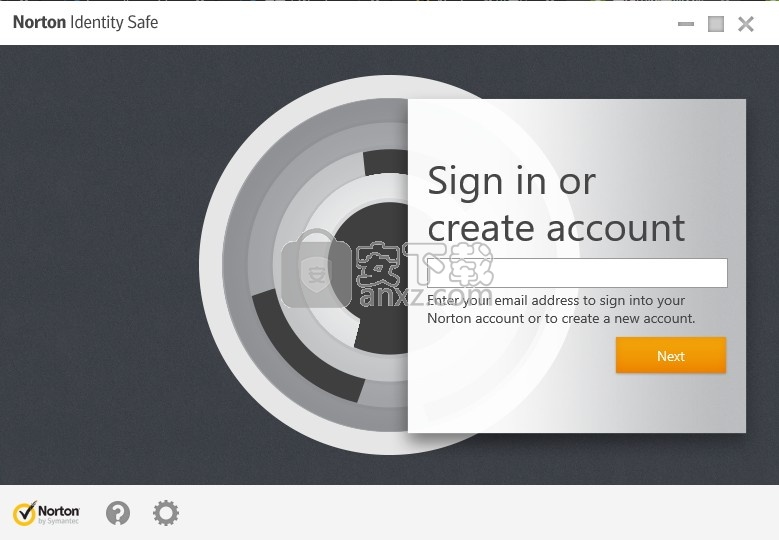
通过移动解锁功能,可以通过在移动设备上批准通知来使用桌面浏览器来解锁密码管理器库
而无需手动输入库密码。
每次在安装了Norton Password Manager扩展程序的情况下启动桌面浏览器时
保管库解锁请求通知都会自动发送到您注册的移动设备。
在移动设备上批准解锁请求后,保管库将在浏览器中自动解锁。
使用移动设备上的 Touch ID/Face ID 或 Android 生物识别技术快速访问它。
再也不会忘记用户名或密码。曾经一遍又一遍地停止填写相同的表格。
使您的密码在不同的计算机,浏览器和移动设备之间同步。
通过社交网络和电子邮件共享有趣的内容。快速安全地。
在您的搜索结果中警告您不安全的网站,并将其阻止。
将您的密码及更多信息存储在只有您可以访问的安全的,基于云的保管库中。
诺顿密码管理器中的密码自动填充功能使您可以轻松地在网站和其他应用程序上自动填写登录信息。
它使用您保存的地址和付款来自动填写网站上的登录信息。
安全
在专用在线保管库中保护登录信息等,在需要时创建复杂密码
在从设备传输信息之前对其进行加密。
智能
使用安全控制板帮助发现登录中的漏洞。
使用密码生成器一键创建新的难以的密码。
使用自动更改功能轻松更新并保存它们。
简便
您的保管库会自动在所有设备上同步登录信息。
用户可以点击本网站提供的下载路径下载得到对应的程序安装包
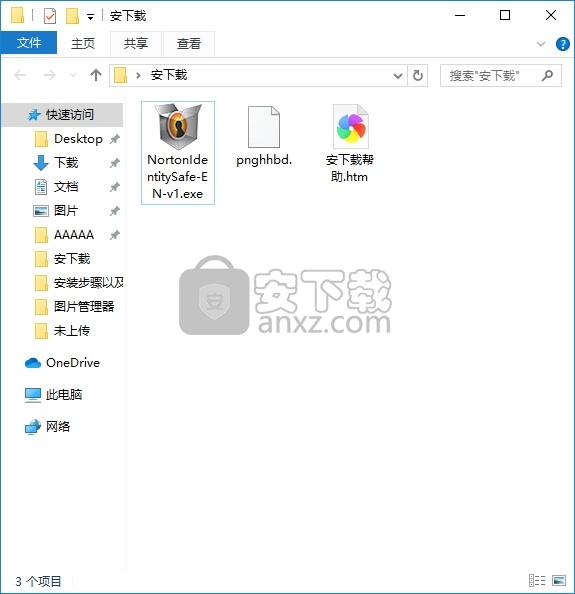
只需要使用解压功能将压缩包打开,双击主程序即可进行安装,弹出程序安装界面
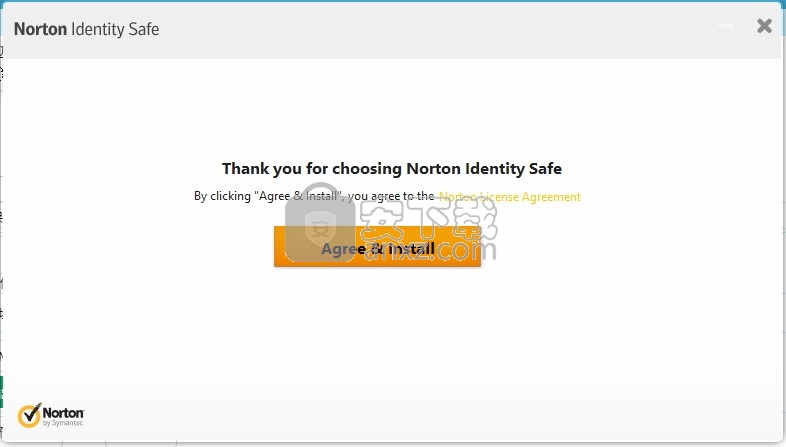
根据提示点击安装,弹出程序安装完成界面,点击完成按钮即可
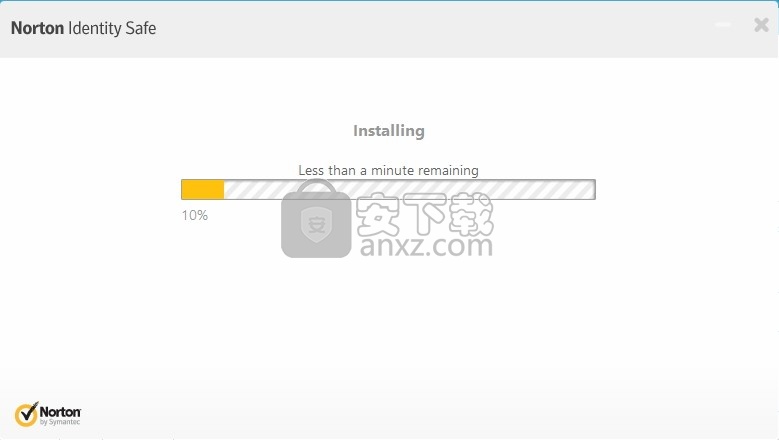
使用Norton Password Generator创建强密码
诺顿密码管理器中的密码生成器使您可以创建难以或猜测的高度安全的密码。
每当您创建新的登录名时,都可以使用密码生成器来创建强密码。
要使用密码生成器,您需要在浏览器上安装Norton Password Manager。
通过浏览器扩展名创建强密码
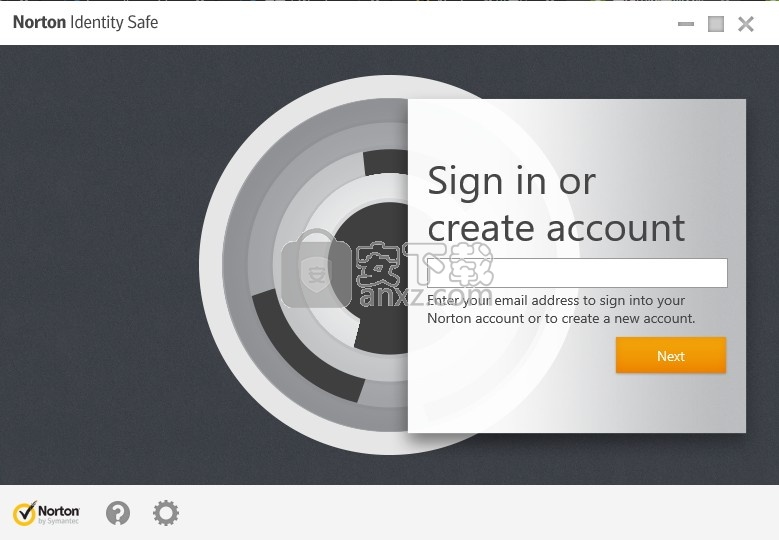
打开浏览器。
单击浏览器右上角的Norton Password Manager。
请执行以下任一操作:
如果您尚未登录诺顿帐户,请单击“登录”。
如果您已登录Norton Account,请在“您的保管库已锁定”屏幕中,单击“打开保管库”。
在出现的弹出窗口中,单击“打开保管库”。
在解锁您的保险库窗口中,输入您的保险库密码,然后点击打开保险库。
在“诺顿密码管理器”窗口中,单击,然后单击密码生成器。
默认情况下,密码管理器窗口顶部显示20位数字的强密码。
单击复制或重新生成以复制或重新生成显示的密码,然后单击关闭。
您可以通过选中下面显示的一个或多个复选框来更改密码。您也可以通过拖动幻灯片标题来更改密码的长度。
您也可以使用此网站上提供的密码生成器生成强密码。
诺顿密码管理器移动应用程序为您提供了一个选项
如果您丢失或忘记了该密码,可以重置或更改保险库密码。密码重置选项在具有生物特征认证支持的设备上可用。
您需要在设备上设置生物特征认证,然后一次解锁Vault以使用密码重置功能。
从iOS设备重置Norton Password Manager保管库密码
此功能仅在运行iOS 10或更高版本的iOS设备上可用。
使用生物特征认证登录到您的Norton Password Manager应用程序。
在“保管库”屏幕中,点击“菜单”图标,然后点击“设置”。
在“保管箱”屏幕的“ VAULT PASSWORD”下,点击“ Reset Password”。
收到提示时,请点按触摸ID或面部ID。
在“重置密码”屏幕中,按照屏幕上的说明进行操作,然后点击“保存”。
从Android设备重置Norton Password Manager保管库密码使用生物特征认证登录到您的Norton Password Manager应用程序。
在“保管库”屏幕中,点击“菜单”图标,然后点击“设置”。
在设置屏幕中,点击保险柜。
在“保管箱”屏幕的“ VAULT PASSWORD”下,点击“ Reset Password”。
收到提示时,请点击指纹传感器。
在“重置密码”屏幕中,按照屏幕上的说明进行操作,然后点击“保存”。
设置Norton Password Manager应用程序首次启动Norton Password Manager应用程序时,您将进入许可和服务协议页面
点按“同意并启动”以接受Norton许可和服务协议。
登录到您的Norton帐户。
如果您没有Norton帐户,请创建一个Norton帐户。
在Norton Password Manager应用程序中,打开现有的保管库。
如果您没有Norton Password Manager保管库,请创建一个新的保管库。
登录诺顿帐户和诺顿密码管理器文件库后,您需要设置PIN码。
请按照屏幕上的说明为您的应用设置PIN码。
诺顿密码管理器移动应用程序为您提供了一个选项,如果您丢失或忘记了该密码
可以重置或更改保险库密码。密码重置选项在具有生物特征认证支持的设备上可用。
您需要在设备上设置生物特征认证,然后一次解锁Vault以使用密码重置功能。
在iOS设备上设置生物特征认证在iOS设备上,点击“设置”
在“设置”屏幕上,点击“ Touch ID和密码”
输入密码以进入“ Touch ID和密码”屏幕。
在触摸ID和密码屏幕,下指纹,点击添加指纹,然后按照屏幕上的说明。
在Android设备上设置生物特征认证在您的Android设备上,点击“设置”
在设置屏幕上,点击安全和锁定屏幕。
在“安全和锁定”屏幕的“指纹”列表下,点击“添加指纹”,然后按照屏幕上的说明进行操作。
火绒安全软件 系统安全42.46 MBv6.0.3.1
详情沙盘 Sandboxie 系统安全2.85 MB5.69.10
详情联想电脑管家 系统安全212.38 MBv5.1.80.9023
详情顽固木马克星 1.5 beta 系统安全3.00 MB1.5
详情腾讯电脑管家 系统安全62.96 MBv15.4.22893.220
详情2345安全卫士 系统安全363.15 MBv8.0.0.13991
详情大势至USB端口管理系统 9.0 系统安全13.00 MB
详情巨城反拷卫士 v2.0 系统安全2.00 MB
详情Obsidium(软件保护和许可系统) 系统安全28.1 MBv1.6.0 官方版
详情Anti Porn(家长控制软件) 系统安全82.2 MBv27.3.6.22
详情反黑精英(Anti Trojan Elite) 4.6.9 系统安全4.59 MB
详情Norton Identity Safe(多功能身份信息安全保护工具) 系统安全28.85 MBv2014 7.11.42 免费版
详情Abelssoft GClean 2020(流氓软件清理工具) 系统安全8.65 MBv220.1.12
详情Farbar Recovery Scan Tool(病毒感染文件修复工具) 系统安全2.00 MBv14.8.2019 官方版
详情天网防火墙 系统安全5.14 MBv3.0.0.1015
详情VeraCrypt(多功能磁盘加密软件) 系统安全34.85 MBv1.24 免费版
详情Abelssoft AntiLogger 2020(反间谍软件) 系统安全10.58 MBv4.0.46
详情联想SPHINX人像识别软件 系统安全8.00 MB
详情GridinSoft Anti-Malware(防恶意软件) 系统安全78.4 MBv4.1.28.4762
详情O&O BrowserPrivacy(隐私保护软件) 系统安全38.2 MBv14.11
详情360安全卫士 8.2.0.2001 系统安全18.00 MB
详情顽固木马克星 1.5 beta 系统安全3.00 MB1.5
详情Norton UAC Tool 2008.1.0.11 Beta 汉化版 系统安全2.00 MB
详情联想SPHINX人像识别软件 系统安全8.00 MB
详情木马杀客 V2007 Final 绿色版 系统安全2.19 MB
详情沙盘 Sandboxie 系统安全2.85 MB5.69.10
详情Windows木马清道夫 2007 9.9 Build 0123 系统安全14.00 MB
详情恶意软件查杀助理 v11.02 系统安全0.75 MB
详情ewido anti-spyware 4.0.0.172c 汉化注册加强版 系统安全6.00 MB
详情木马克星2010 build 0409 简体中文绿色版 系统安全7.00 MB
详情腾讯电脑管家 系统安全62.96 MBv15.4.22893.220
详情大势至USB端口管理系统 9.0 系统安全13.00 MB
详情nessus(漏洞扫描工具) 系统安全57.0 MBv6.5.5
详情火绒安全软件 系统安全42.46 MBv6.0.3.1
详情360u盘鉴定器 系统安全1.69 MBv1.0.0.1029 免费版
详情深山红叶 Wangsea 八合一安全工具包 系统安全2.21 MB
详情文件效验工具 绿色版 系统安全0.65 MB
详情Alparysoft Video Lock (用你的脸当开机密码) 系统安全1.09 MB
详情灰色按钮克星 系统安全0.02 MBV2.1 绿色版
详情反木马病毒专家 2.9.0 系统安全11.00 MB
详情沙盘 Sandboxie 系统安全2.85 MB5.69.10
详情腾讯电脑管家 系统安全62.96 MBv15.4.22893.220
详情超级U盘锁 5.1 注册版 系统安全0.47 MB
详情联想电脑管家 系统安全212.38 MBv5.1.80.9023
详情火绒安全软件 系统安全42.46 MBv6.0.3.1
详情顽固木马克星 1.5 beta 系统安全3.00 MB1.5
详情木马克星2010 build 0409 简体中文绿色版 系统安全7.00 MB
详情网络流氓插件免疫工具(深山红叶作品) 系统安全0 MB
详情大势至USB端口管理系统 9.0 系统安全13.00 MB
详情绿鹰PC万能精灵 v6.54.4 VIP版 系统安全1.17 MB
详情